PS文字制作教程 :德国汉堡包风格的文字(4)
来源:未知
作者:ps狂想曲
学习:637人次
图25墨水轮廓
34、选择菜单栏中的“滤镜”“风格化”“浮雕效果”命令,在弹出的“浮雕效果”对话框中设置角度为“-55”,高度为“2”,数量为“150”,文字效果如图04。在“消褪”对话框中将不透明度设置为25%,模式为叠加。调整“色相/饱和度”,色相为125,饱和度为30,明度为-15,文字效果如图26。

图26浮雕效果
,35、选择菜单栏中的“滤镜”“艺术效果”“塑料包装”命令,在弹出的“塑料包装”对话框中设置高光强度为“14”,细节为“10”,平滑度为“7”,按“Shift+Ctrl+F”键,在弹出的“消褪”对话框中将不透明度设置为28%,文字的效果如图27所示。

图27塑料包装
36、载入001副本3选区,然后反选,删除选择区域。新建图层1,填充白色,将其放置在图层1的上方。载入001副本选区,并填充黑色,取消选区。选择菜单栏中的“滤镜”“模糊”“高斯模糊”命令,在弹出的“高斯模糊”对话框中设置半径参数为“15”。按“Ctrl+I”键反相设置。选择菜单栏中的“滤镜”“纹理”“染色玻璃”命令,在弹出的“染色玻璃”对话框中设置单元格大小为“14”,边框粗细为“4”,光照强度为“0”,画面效果如图28。
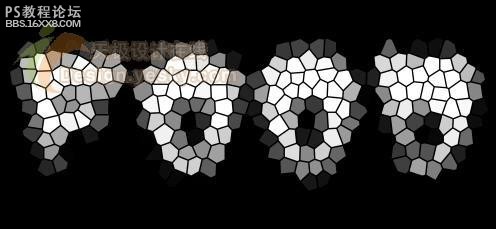
图28染色玻璃
37、选择菜单栏中的“滤镜”“模糊”“高斯模糊”命令,在弹出的“高斯模糊”对话框中设置半径参数为“8”。按“Ctrl+L”键,弹出“色阶”对话框,输入色阶85。选择菜单栏中的“滤镜”“模糊”“高斯模糊”命令,在弹出的“高斯模糊”对话框中设置半径参数为“4”。按“Ctrl+L”键,弹出“色阶”对话框,输入色阶136,效果如图29。

图29高斯模糊
38、打开通道面板,将绿通道复制成“绿副本”通道,然后打开图层面板,将图层2设置为当前层。按“Ctrl+I”键反相设置,选择菜单栏中的“滤镜”“模糊”“高斯模糊”命令,在弹出的“高斯模糊”对话框中设置半径参数为“12”,按“Shift+Ctrl+F”键,在弹出的“消褪”对话框中将不透明度设置为85%。
39、选择菜单栏中的“滤镜”“风格化”“浮雕效果”命令,在弹出的“浮雕效果”对话框中设置角度为“135”,高度为“4”,数量为“150”,文字效果如图30。

图30浮雕效果
40、选择菜单栏中的“滤镜”“模糊”“高斯模糊”命令,在弹出的“高斯模糊”对话框中设置半径参数为“4”。
41、载入绿副本选区,然后反选,设置羽化半径为4,填充黑色“Shift+Ctrl+F”键,在弹出的“消褪”对话框中将不透明度设置为50%,取消选区。
42、选择菜单栏中的“滤镜”“艺术效果”“塑料包装”命令,在弹出的“塑料包装”对话框中设置高光强度为“14”,细节为“10”,平滑度为“7”,按“Shift+Ctrl+F”键,在弹出的“消褪”对话框中将不透明度设置为25%,文字的效果如图31所示。

图31塑料包装
43、调整“色相/饱和度”,色相为0,饱和度为60,明度为0,按“Ctrl+L”键,弹出“色阶”对话框,输入色阶0.255,文字效果如图32。

图32色相/饱和度
,44、载入绿副本选区,然后反选,删除选区中的背景,取消选区。选择菜单栏中的“滤镜”“艺术效果”“塑料包装”命令,在弹出的“塑料包装”对话框中设置高光强度为“14”,细节为“10”,平滑度为“7”,按“Shift+Ctrl+F”键,在弹出的“消褪”对话框中将不透明度设置为25%,文字的效果如图33所示。
学习 · 提示
相关教程
关注大神微博加入>>
网友求助,请回答!







